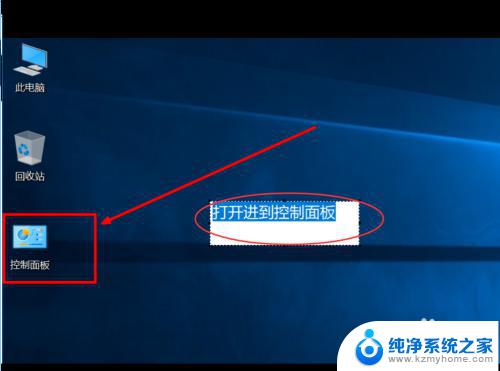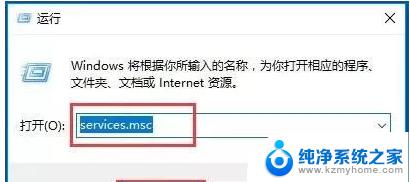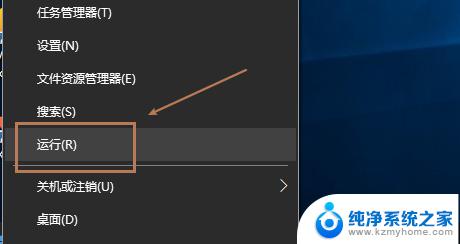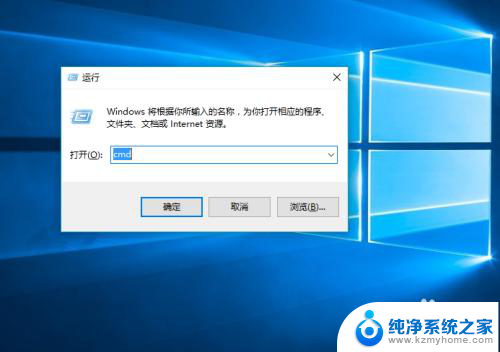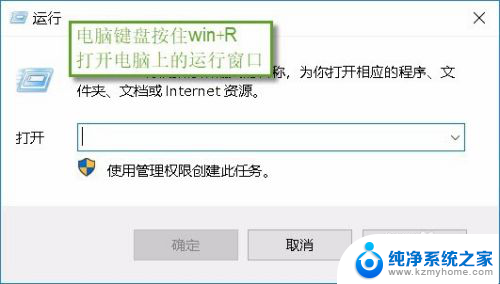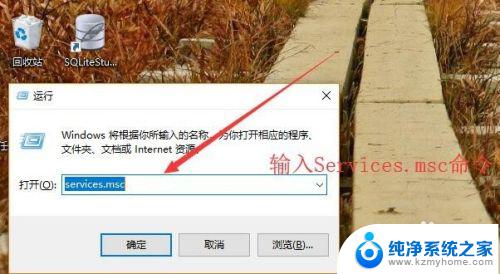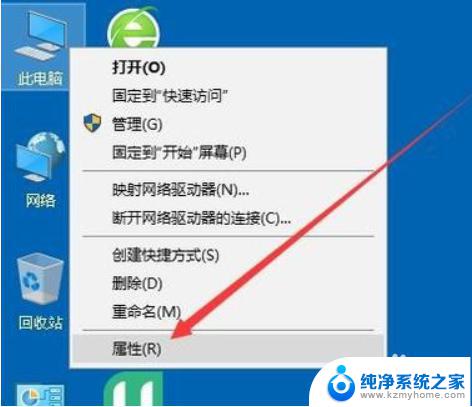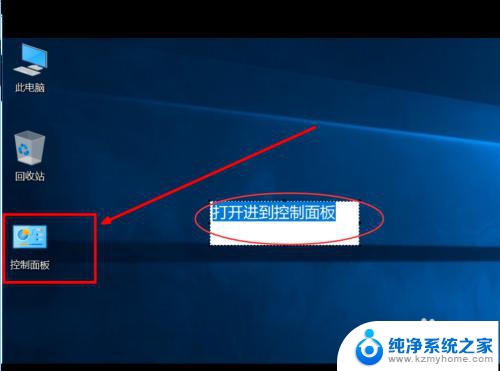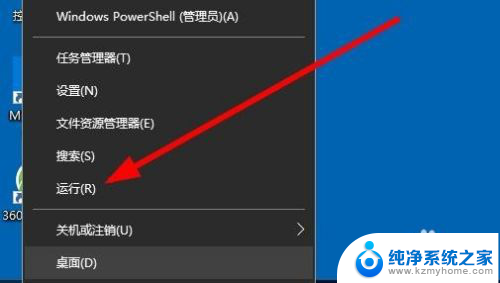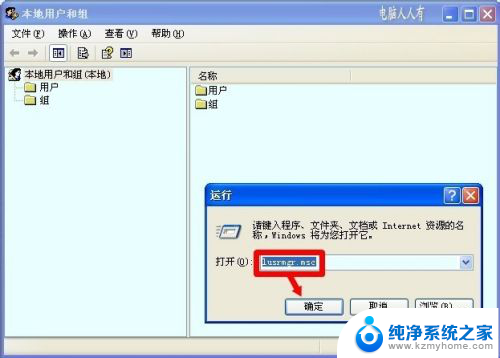windows开启服务 win10系统服务窗口在哪里打开
更新时间:2023-11-26 09:41:36作者:yang
windows开启服务,在日常使用电脑的过程中,我们经常会遇到需要开启或关闭某些服务的情况,而在Windows 10系统中,开启服务的操作也变得更加简便。只需几个简单的步骤,我们就可以快速地找到并打开系统服务窗口。在这个窗口中,我们可以对各种服务进行管理和配置,以满足我们个性化的需求。接下来让我们一起来了解一下在Windows 10系统中,如何打开系统服务窗口吧。
具体步骤:
1.在Windows10桌面,右键点击桌面左下角的开始按钮。在弹出的菜单中选择运行菜单项。
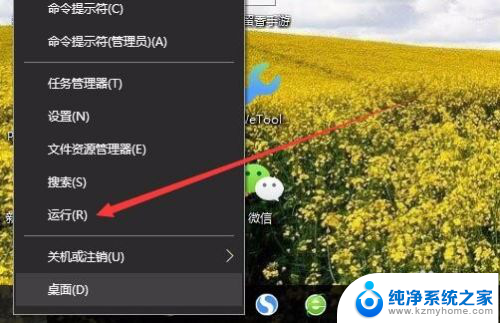
2.在打开的Windows10运行窗口中,输入命令services.msc,然后点击确定按钮。
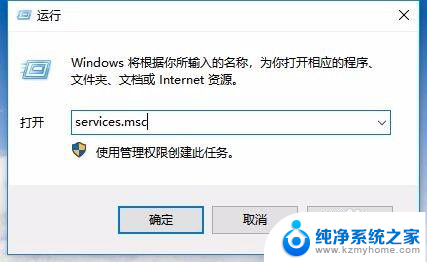
3.这时就可以打开Windows10的服务窗口了。
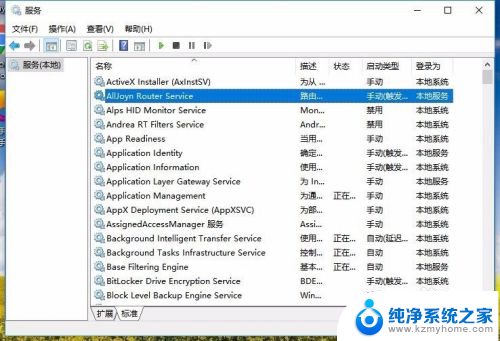
以上就是Windows开启服务的全部内容,如果有任何疑问,用户可以按照小编的方法进行操作,希望能对大家有所帮助。